Benutzerprofile auf dem Apple TV hinzufügen oder entfernen
Wenn jedes Mitglied im Haushalt einen eigenen Apple Account hat, kannst du für jede Person auf dem Apple TV eindeutige Benutzerprofile erstellen, einschließlich personalisierter Watchlists, Einstellungen für die Systemsprache, Einstellungen für gekoppelte AirPods, Musiktitel, Game Center-Daten und Inhaltsempfehlungen für das aktuell aktive Benutzerprofil.
Benutzerprofil hinzufügen
Führe auf dem Apple TV einen der folgenden Schritte aus:
Gehe zu „Einstellungen“
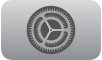 , dann zu „Profile und Accounts“ > „Neues Profil hinzufügen“ und melde dich beim Apple Account des neuen Benutzerprofils an.
, dann zu „Profile und Accounts“ > „Neues Profil hinzufügen“ und melde dich beim Apple Account des neuen Benutzerprofils an.Halte
 auf deiner Fernbedienung gedrückt, um das Kontrollzentrum zu öffnen. Navigiere dann zu
auf deiner Fernbedienung gedrückt, um das Kontrollzentrum zu öffnen. Navigiere dann zu  und wähle dann „Benutzer:in hinzufügen“.
und wähle dann „Benutzer:in hinzufügen“.Hinweis: Wenn sich ein Mitglied deines Zuhauses oder deiner Familienfreigabegruppe bei einem Apple Gerät wie einem Apple TV anmeldet, schlägt das Gerät eventuell vor, andere Mitglieder aus dem Zuhause oder der Familiengruppe hinzuzufügen, indem es die entsprechenden Apple Account-Namen und das Profilfoto anzeigt. Um die vorgeschlagenen Benutzerprofile aus dieser Liste zu entfernen, wähle eine Person aus und wähle dann „[Name der Person] nicht vorschlagen“.
Benutzerprofil entfernen
Öffne „Einstellungen“
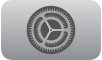 auf dem Apple TV.
auf dem Apple TV.Navigiere zu „Profile und Accounts“ und führe einen der folgenden Schritte aus:
Standardbenutzerprofil abmelden: Wähle „[Standardbenutzerprofil]“ und wähle dann „Profil entfernen“.
Andere Benutzerprofile abmelden: Wähle „[Benutzerprofil]“ und wähle dann „Profil entfernen“.
Hinweis: Manche Funktionen wie iCloud-Fotos und „Gleicher Home-Bildschirm“ sind nur für den Apple Account verfügbar, dem das Standardbenutzerprofil auf dem Apple TV zugeordnet ist. Informationen zum Ändern von Standardbenutzerprofilen findest du unter Standardbenutzerprofil auf dem Apple TV ändern.